Xfinity är en fantastisk leverantör, och alla planer du registrerar dig för ger dig möjligheten att titta på fantastiskt innehåll! Men vad händer om du inte kan få åtkomst till det on -efterfrågan som du betalar för? Istället för att spendera timmar på felsökning kan du spendera några minuter på att läsa den här artikeln. Det finns en enorm chans att du kan hitta lösningen på ditt problem här!

Xfinity på begäran fungerar inte: vanligaste orsaker
Det finns ett avbrott i ditt område
Om du inte kan använda något av Xfinity -innehållet på flera enheter kan det finnas ett avbrott i ditt område. Xfinity kanske upplever ett systemfel nära dig eller utför regelbundet underhåll.
Oavsett vad som orsakar problemet får du information om avbrottet genom att gå till ditt konto. Sedan bör du hitta statuscentrumsektionen. På den sidan kan du också se om ett avbrott påverkar alla dina tjänster eller en viss tjänst som du använder. Dessutom kan du också välja att köra diagnostisk kontroll om avbrottet inte är skylden för de problem du upplever. Alternativt kan du kontakta Xfinity Customer Support via deras nummer eller chattavsnittet på webbplatsen.
Din trådlösa signal är svag
En annan anledning till att Xfinity på begäran inte fungerar är en dålig internetanslutning . För att kontrollera om det är ditt problem bör du köra ett hastighetstest på din enhet. Du kan hitta bra hastighetstestwebbplatser online. Du kan också hitta hastighetstestavsnittet på den officiella Xfinity -webbplatsen och kontrollera din signal där.

Om din anslutning är för långsam bör du starta om routern . Du kommer att göra det genom att helt enkelt koppla ur den från strömkällan, vänta ett par minuter och sedan ansluta den tillbaka. Du bör ge enheten lite tid att slå på ordentligt innan du försöker komma åt innehållet på begäran igen.
Rekommenderad läsning:
- Xfinity Router Blinking Blue: Hur fixar jag det?
- Xfinity Router Blinking Orange: Betydelse och hur man fixar det
- Xfinity Router Blinking White: Hur fixar jag det?
Dessutom kan du flytta din TV närmare routern för att kontrollera om anslutningen förbättras. Du bör också ta bort alla stora hinder som placeras mellan enheterna.
Problemet är med innehållet på begäran
Många Xfinity on Demand -program kan endast nås när användare är anslutna till Xfinity Home Network. Dessa begränsningar införs av innehållsleverantörer, och det är inte mycket du kan göra åt det förutom att försöka se innehållet när du kommer hem.
Problemet är med TV -rutan
Din TV -låda kan orsaka olika problem med att komma åt Xfinity på begäran. Istället för att förklara saker som eventuellt gick fel och gå över varje felsökningssteg, påskyndar väl processen för att fixa ditt problem genom att berätta hur du faktiskt fixar Xfinity på begäran! Det är för att i de flesta fall helt enkelt starta om din X1 TV -låda kommer att lösa ditt problem. Så låt oss gå över ett par sätt att starta om TV -rutan .
1. Röstkontroller
Att navigera i Xfinity -rutan har aldrig varit enklare! Oavsett vad du vill ha från din enhet, måste du helt enkelt säga det i Xfinity Voice -fjärrkontrollen, och processen kommer att börja. För att starta om TV -rutan måste du bara säga att starta om TV -rutan i fjärrkontrollen.
En annan bra sak med Xfinity -systemet är att det kommer att låta dig veta om det hittar ett problem som inte kan lösas genom att starta om enheten. Systemet kommer att erbjuda att schemalägga ett samtal med sin tekniker och presentera ytterligare felsökningssteg.
2. Mitt konto
Ett annat sätt att starta om din TV -låda är via avsnittet My Account på den officiella Xfinity -webbplatsen. Du måste logga in på ditt konto med dina referenser och sedan hitta hanterings -TV -menyn. Sedan kan du välja felsökningsalternativ. Du kommer att erbjudas två val: att antingen uppdatera systemet eller starta om enheten.
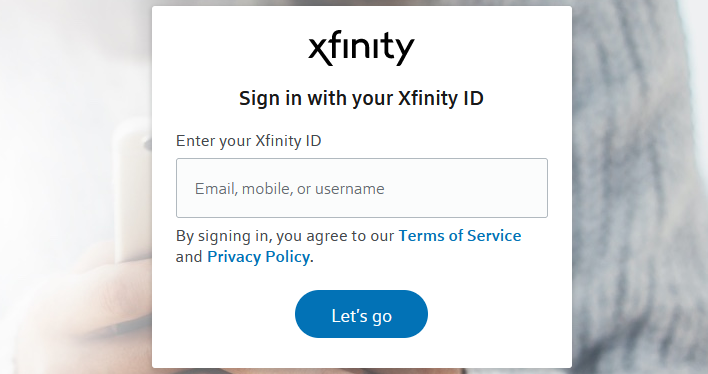
Rekommenderad läsning:
- XFINITY ROUTER Online Ljus av: Betydelse och hur fixar man det?
- Xfinity Router Red Light: Prova dessa lösningar
- Fungerar Eero med Xfinity?
Systemuppdateringsalternativet kommer att lösa Common On Demand och DVR -problem och problem med saknade kanaler. Om du väljer det kommer alla rutorna i ditt hus att starta om. Hela processen tar inte längre tid än tio minuter. Å andra sidan kommer alternativet om startenhet att bara starta om en TV -låda. Det är ett användbart val om ditt innehåll på begäran släpar eller du upplever ljudproblem. Denna process varar cirka fem minuter.
3. Xfinity -appen
Det tredje sättet att starta om din TV -låda är via XFINITY My Account -appen . Om du fortfarande inte har en, kommer du att kunna ladda ner den på både dina iOS- och Android -enheter. När du har appen på din telefon bör du öppna den och hitta TV -avsnittet. Välj sedan felsökningsmenyn. Du måste då välja mellan att uppdatera systemet eller starta om en viss enhet.
4. Enhetsinställningar
Du kan starta om din TV -låda manuellt med hjälp av fjärrkontrollen och TV -menyn. För att göra det måste du trycka på XFINITY -knappen på fjärrkontrollen och hitta inställningar när menyn visas. Efter det bör du gå till enhetsinställningar och sedan kraftinställningar. Du kommer då att kunna klicka på omstart och TV -rutan börjar starta om. Du bör vänta tills X1 -välkomstskärmen visas innan du börjar använda din TV.
5. Hjälpmenyn
Precis som med den tidigare metoden behöver du också din fjärrkontroll för den här. Du bör hitta A -knappen på fjärrkontrollen och hitta omstartalternativet när du har åtkomst till hjälpmenyn.
6. Strömbrytaren
Xfinity rekommenderar inte detta sätt att starta om enheten. Ändå är det ett bra alternativ för dem som inte har en solid internetanslutning. Du måste hålla strömbrytaren på TV -rutan i cirka tio sekunder. Du bör fortsätta trycka den tills TV: n stängs av. Efter det bör du ge TV: n några minuter att starta om.
7. Strömsladden
Den här är en annan metod Xfinity rekommenderar mot. Således bör du använda den som en sista utväg. För att starta om din TV -låda måste du helt enkelt koppla ur den från strömkällan. Det är bäst att vänta ett par minuter innan du ansluter den igen. Ge sedan enheten lite tid att slå på ordentligt innan du använder den.
Sammanfattningsvis
Förhoppningsvis lyckades du få din Xfinity på begäran att arbeta igen. Om så är fallet, vet vi att du kommer att ha en fantastisk tid att titta på dina favoritprogram! Om våra tips inte fungerade, är det enda som återstod att göra att kontakta Xfinity kundsupport och rapportera ditt problem.
